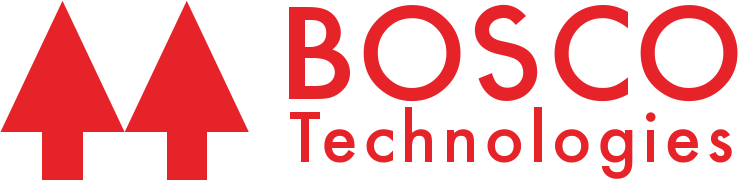LANNER FWシリーズ上にUbuntuをインストール@2016.07.29
![]() ボスコ・テクノロジーズでは、Lanner Electronics社のLANNER FWシリーズを販売し、ネットーワークのホワイトボックス装置としての可能性を検証してきています。そこで、種々のネットワーク機能を評価するための一つの方法として、FWシリーズ上にLinux OSのUbuntuをインストール(USBメモリブート)する手順をまとめましたので、お知らせします。
ボスコ・テクノロジーズでは、Lanner Electronics社のLANNER FWシリーズを販売し、ネットーワークのホワイトボックス装置としての可能性を検証してきています。そこで、種々のネットワーク機能を評価するための一つの方法として、FWシリーズ上にLinux OSのUbuntuをインストール(USBメモリブート)する手順をまとめましたので、お知らせします。

回り込み解除
[Ubuntuインストール手順]
1. Ubuntu isoファイルをダウンロードする
isoファイル例:ubuntu-16.04.1-desktop-amd64.iso
2 Universal USB Installerをダウンロードし、USBブートイメージをUSBメモリに構築する 【Windows PCが必要】
3. 作成後のブートロードUSB内の下記2つのファイルの内容を編集する
ファイル1: 「isolinux/txt.cfg」
操作1-1: 先頭に、”serial 0 115200″を追記する
→ ”append”行で始まる”quiet–“という記述の前に、”console=ttyS0,115200n8″を追記する【合計3箇所】
操作1-2: “append”行で始まる”quiet–“という記述の前に、”single”を追記し、Singleユーザモードで起動できるようにする【合計3箇所】
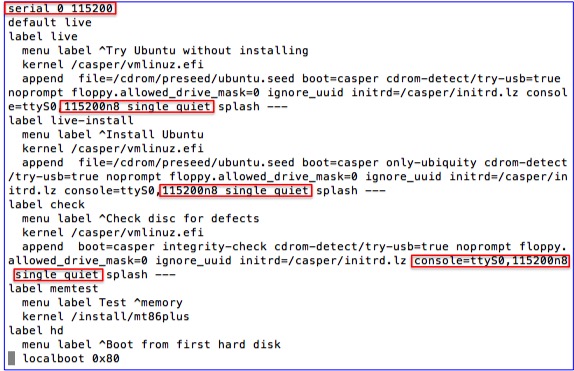
回り込み解除
ファイル2: 「isolinux/isolinux.cfg」
操作2-1:先頭に”serial 0 115200″を追記する
操作2-2:”ui gfxboot bootlogo”をコメントアウトする
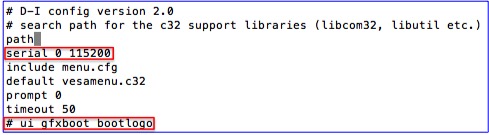
回り込み解除
[Ubuntu起動時の注意点]
5. コンソール表示を安定させるために、Ubuntu起動後に下記コマンドを入力する
$ stty -parenb -parodd cs8 -hupcl -cstopb cread -clocal -crtscts -ignbrk -brkint -ignpar -parmrk -inpck -istrip -inlcr -igncr icrnl ixon -ixoff -iuclc ixany imaxbel -iutf8 opost -olcuc -ocrnl onlcr -onocr -onlret -ofill -ofdel nl0 cr0 tab0 bs0 vt0 ff0 isig icanon iexten echo echoe -echok -echonl -noflsh -xcase -tostop -echoprt echoctl echoke
[インタフェース情報表示例]
下記は、UbuntuとDPDKインストール後のインタフェース(DPDKにアサインしたインタフェース以外)が表示されている例になる
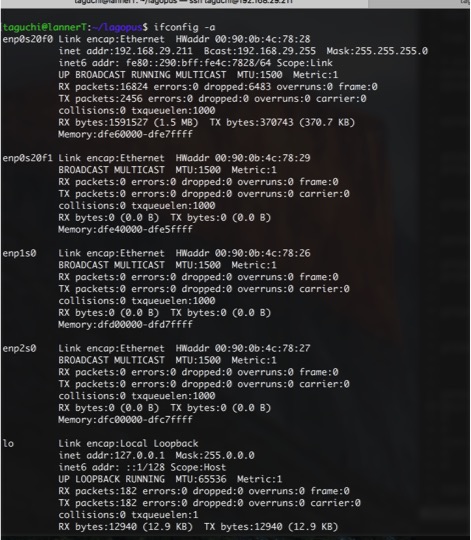
UbuntuとDPDKインストール後のインタフェース(DPDKにアサインしたインタフェース以外が表示)
[評価環境]
PC: MacBook Pro (Retina, 15-inch, Mid 2015)
OS: OS X El Capitan
USBシリアルケーブル: iBUFFALO BSUSRC06
[その他、注意点]
6. LANNER FW起動時前にケーブル接続している場合、文字化けすることがあります。その場合、一度PCからUSBシリアルケーブルを抜いて再度接続するか、LANNER FWブート時に「ピー!」と音がしてから3秒ほど待ってからUSBシリアルケーブルをPCに接続下さい。
7. Ubuntuインストール後は、コンソールポートの入出力が使えなくなります。